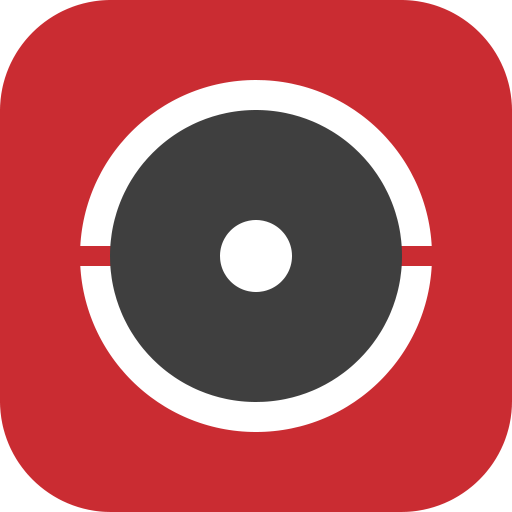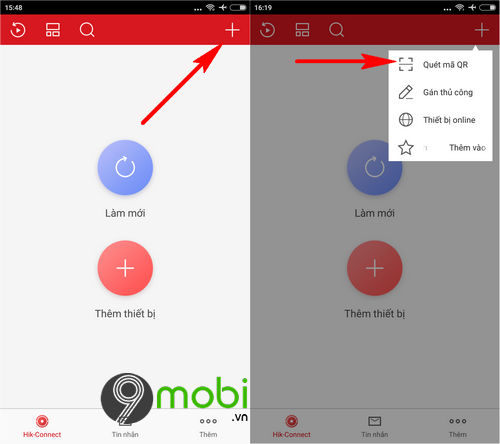Hướng dẫn sử dụng phần mềm HIK-CONNECT
Hướng dẫn sử dụng phần mềm HIK-CONNECT
Thu Nov 28, 2019 9:43 am
Phần mềm Hik-Connect được dùng để sử dụng cho các sản phẩm camera quan sát của hãng Hikvision. Hiện nay là phần mềm chính của hãng.
Cơ chế hoạt động:



Các bước cài đặt, sử dụng phần mềm Hik-Connect:
1. Tải phần mềm trên điện thoại Iphone (IOS) hay trên các điện thoại khác (Android)
Nhập từ khóa phần mềm trong mục tìm kiếm: Hik-Connect
2. Mở phần mềm, tạo tài khoản để sử dụng:
- Chọn khu vực ASIA / Vietnam
- Chọn đăng nhập / đăng ký
- Chọn đăng ký bằng tài khoản email hoặc số điện thoại
(Click chọn dòng số điện thoại ở dòng cuối màn hình)
* Ghi chú: Nếu đăng nhập bằng số điện thoại thì sẽ có +84 ở phía trước, nếu không có là đăng nhập bằng email.
- Nhập email/ Số điện thoại để đăng ký, hệ thống sẽ gửi mã số xác nhận đến email/ số điện thoại đăng ký.
- Nhập mã kích hoạt, Hệ thống yêu cầu đặt mật khẩu đăng nhập, đặt mật khẩu (Mật khẩu ít nhất 8 ký tự, bao gồm chữ hoa & Chữ thường & số)
- Sau khi đăng ký xong, tiến hành đăng nhập bằng tài khoản vừa tạo.
- Đăng nhập, tiến hành thêm (add) thiết bị vào tài khoản:
Có 3 cách thêm thiết bị:
* Quét mã QR: quét mã QR có in sẵn trên thiết bị (Mã QR hiển thị số Serial Number (SN) của thiết bị)
* Gán thủ công: Nhập mã Serial Number (SN) in sẵn trên thiết bị.
* Thiết bị online: Quét trong hệ thống mạng nội bộ (cùng mạng WIFI mà điện thoại đang kết nối) coi có thiết bị hay không, nếu có sẽ hiển thị. (Yêu cầu thiết bị và điện thoại đang sử dụng phải cùng hệ thống mạng nội bộ (Cùng lớp mạng))
- Chọn thiết bị và thêm vào, nhập tiếp dòng thêm thiết bị vào phần mềm hik-connect.
- Nhập mã kích hoạt (Security code), mã kích hoạt đặt mới (đối với đầu ghi/cam IP thường), hoặc in sẵn dưới thiết bị (Đối với camera Rô bốt, camera không dây)
- Hoàn thành, click vào dòng tên thiết bị vừa tạo để xem.



Đối với thiết bị khác:
- Tải phần mềm
- Đăng nhập bằng tài khoản trên
- Click chọn dòng thiết bị đã được tạo sẵn
- Click vào một trong 4 ổ khóa để nhập mã kích hoạt như trên.
- Hoàn thành.
Cơ chế hoạt động:
- Mỗi thiết bị được sản xuất sẽ có 1 số Serial Number (SN) riêng để đăng ký lên Server.
- Sau khi thiết bị được lắp đặt, kết nối với mạng nội bộ có thể ra được internet, ta cần vào kích hoạt chức năng Hik-connect (Đối với đầu ghi hình, camera IP đã được kích hoạt sẵn).
- Sau khi kích hoạt, thiết bị được đăng ký trên Server, từ phần mềm Hik-connect trên thiết bị di động có thể quan sát camera thông qua Server. Do đó, một số đường truyền có băng thông thấp khi xem sẽ có kết nối chậm, hạn chế hơn so với xem trực tiếp bằng cách cài đặt truyền thống (NAT port modem/router)
- Sau khi thiết bị được lắp đặt, kết nối với mạng nội bộ có thể ra được internet, ta cần vào kích hoạt chức năng Hik-connect (Đối với đầu ghi hình, camera IP đã được kích hoạt sẵn).
- Sau khi kích hoạt, thiết bị được đăng ký trên Server, từ phần mềm Hik-connect trên thiết bị di động có thể quan sát camera thông qua Server. Do đó, một số đường truyền có băng thông thấp khi xem sẽ có kết nối chậm, hạn chế hơn so với xem trực tiếp bằng cách cài đặt truyền thống (NAT port modem/router)



Các bước cài đặt, sử dụng phần mềm Hik-Connect:
1. Tải phần mềm trên điện thoại Iphone (IOS) hay trên các điện thoại khác (Android)
Nhập từ khóa phần mềm trong mục tìm kiếm: Hik-Connect
2. Mở phần mềm, tạo tài khoản để sử dụng:
- Chọn khu vực ASIA / Vietnam
- Chọn đăng nhập / đăng ký
- Chọn đăng ký bằng tài khoản email hoặc số điện thoại
(Click chọn dòng số điện thoại ở dòng cuối màn hình)
* Ghi chú: Nếu đăng nhập bằng số điện thoại thì sẽ có +84 ở phía trước, nếu không có là đăng nhập bằng email.
- Nhập email/ Số điện thoại để đăng ký, hệ thống sẽ gửi mã số xác nhận đến email/ số điện thoại đăng ký.
- Nhập mã kích hoạt, Hệ thống yêu cầu đặt mật khẩu đăng nhập, đặt mật khẩu (Mật khẩu ít nhất 8 ký tự, bao gồm chữ hoa & Chữ thường & số)
- Sau khi đăng ký xong, tiến hành đăng nhập bằng tài khoản vừa tạo.
- Đăng nhập, tiến hành thêm (add) thiết bị vào tài khoản:
Có 3 cách thêm thiết bị:
* Quét mã QR: quét mã QR có in sẵn trên thiết bị (Mã QR hiển thị số Serial Number (SN) của thiết bị)
* Gán thủ công: Nhập mã Serial Number (SN) in sẵn trên thiết bị.
* Thiết bị online: Quét trong hệ thống mạng nội bộ (cùng mạng WIFI mà điện thoại đang kết nối) coi có thiết bị hay không, nếu có sẽ hiển thị. (Yêu cầu thiết bị và điện thoại đang sử dụng phải cùng hệ thống mạng nội bộ (Cùng lớp mạng))
- Chọn thiết bị và thêm vào, nhập tiếp dòng thêm thiết bị vào phần mềm hik-connect.
- Nhập mã kích hoạt (Security code), mã kích hoạt đặt mới (đối với đầu ghi/cam IP thường), hoặc in sẵn dưới thiết bị (Đối với camera Rô bốt, camera không dây)
- Hoàn thành, click vào dòng tên thiết bị vừa tạo để xem.



Đối với thiết bị khác:
- Tải phần mềm
- Đăng nhập bằng tài khoản trên
- Click chọn dòng thiết bị đã được tạo sẵn
- Click vào một trong 4 ổ khóa để nhập mã kích hoạt như trên.
- Hoàn thành.
Permissions in this forum:
Bạn không có quyền trả lời bài viết|
|
|